Quản lý chứng thư số VNPT SmartCA
Creation Date: May 01, 2024
Updated by: VNPT eContract's team
Tính năng quản lý thông tin chứng thư số VNPT SmartCA cho phép người dùng tự thiết lập và sử dụng các phương thức ký số khác nhau dựa trên dữ liệu từ tài khoản VNPT SmartCA, mang lại sự an toàn và tiện lợi cho người dùng.
Truy cập vào màn hình Thông tin tài khoản
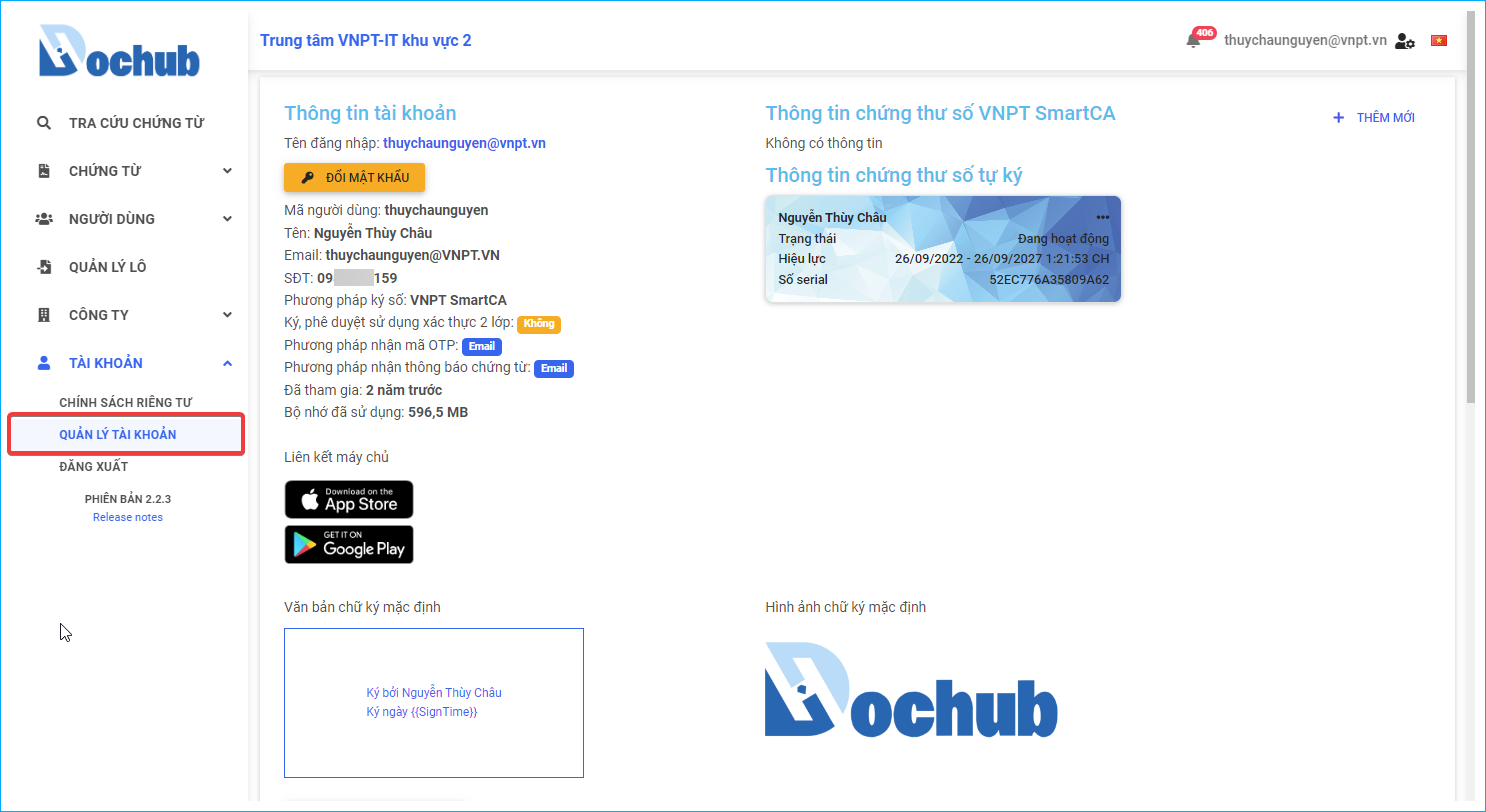
Quản lý thông tin chứng thư số VNPT SmartCA
1. Thêm mới chứng thư số VNPT SmartCA
Trường hợp 1: Người dùng chỉ muốn sử dụng 1 chứng thư số cụ thể nào đó:
Người dùng cần nhập "CCCD/HC/MST" và số "Serial" của chứng từ số muốn sử dụng. Hệ thống sẽ hiển thị chứng thư số tương ứng với số serial của người dùng.
Trường hợp 2: Người dùng muốn sử dụng tất cả chứng thư số đã đăng ký:
Người dùng chỉ cần nhập "CCCD/HC/MST", hệ thống sẽ tự động lấy tất cả các chứng thư số khớp với CCCD/HC/MST đã đăng ký với hệ thống SmartCA.
Các bước thực hiện thêm mới tài khoản VNPT SmartCA:
- Bước 1: Nhấn "Thêm mới" trên màn hình "Quản lý tài khoản"
- Bước 2: Cửa sổ "Thêm mới chứng thư số VNPT SmartCA" xuất hiện, người dùng thực hiện nhập "CCCD/HC/MST" (bắt buộc) và nhập "Số serial" của chứng thư số (không bắt buộc và tùy vào nhu cầu của người dùng)
- Bước 3: Nhấn "Lưu"
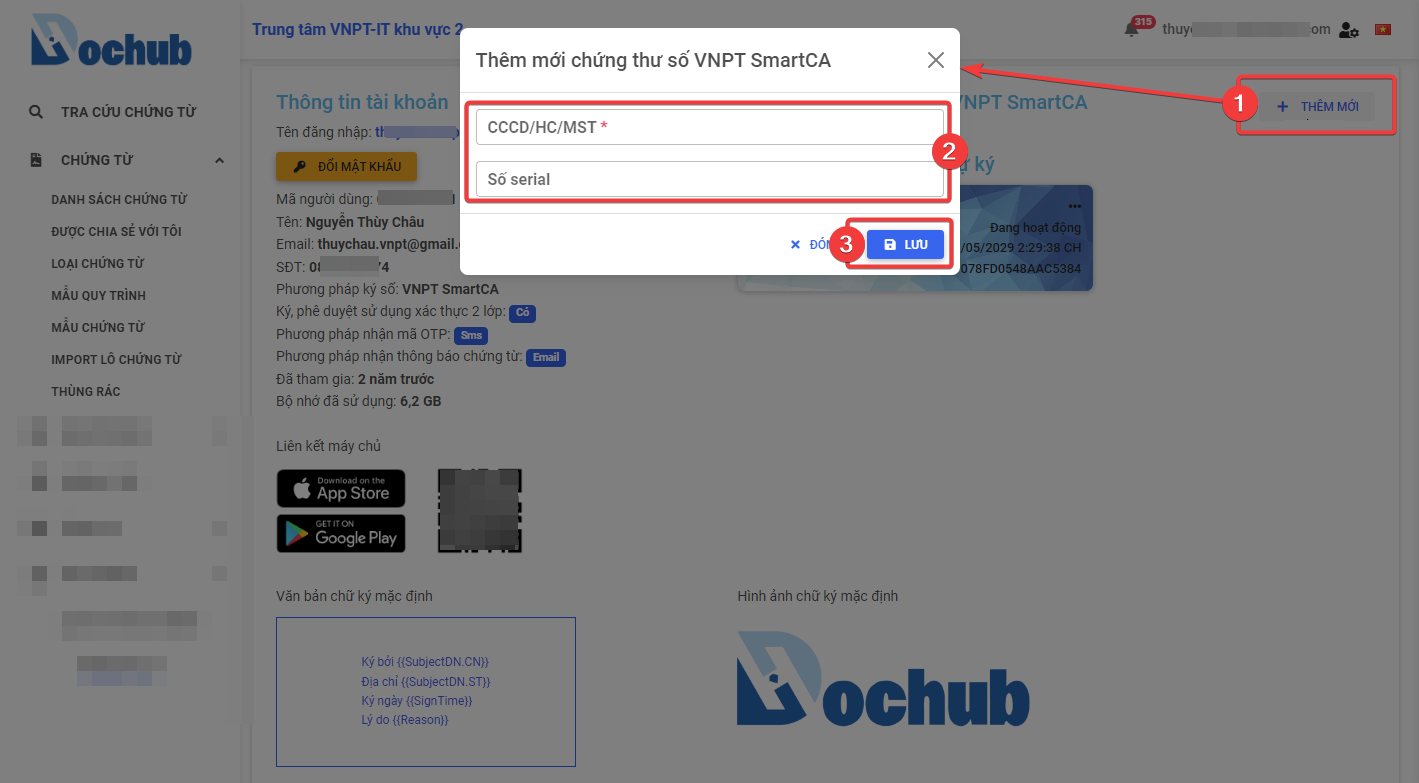
2. Xem chi tiết thông tin chứng thư số VNPT SmartCA
Sau khi thêm mới thành công tài khoản VNPT SmartCA, danh sách các chứng thư số (CTS) sẽ xuất hiện, với mỗi CTS người dùng có thể xem các thông tin chi tiết sau:
- Tên chứng thư số
- Chủ thể
- CCCD/HC/MST
- Nhà phát hành
- Thời gian hiệu lực
- Số serial
- Subject DN
- Trạng thái
- Gói
- Sử dụng xác thực OTP (chỉ dành loại CTS VNPT SmartCA doanh nghiệp)
- Hình ảnh chữ ký
Để xem chi tiết thông tin chứng thư số VNPT SmartCA, thực hiện các bước sau:
- Bước 1: Nhấn vào icon "..." trên mỗi CTS muốn xem chi tiết để mở tính năng mở rộng trên từng CTS
- Bước 2: Nhấn "Chi tiết" để mở cửa sổ "Thông tin chứng thư số VNPT SmartCA"
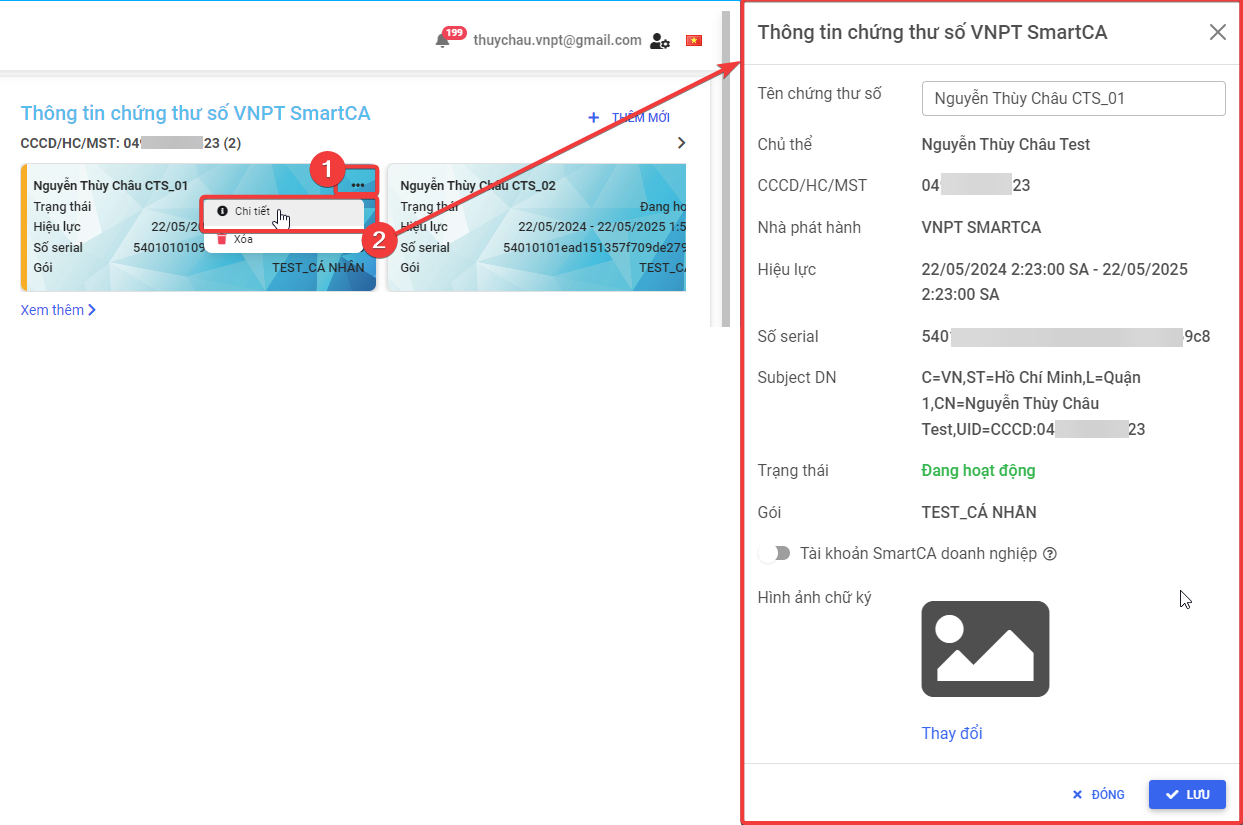
3. Cập nhật tên chứng thư số VNPT SmartCA
Với mỗi CTS VNPT SmartCA được hiển thị trên hệ thống VNPT eContract, người dùng có thể cập nhật lại tên hiển thị để giúp người dùng có nhiều CTS có thể phân biệt các CTS khi ký số chứng từ. Mặc định, hệ thống sẽ lấy tên CTS hiển thị theo tên CTS mà VNPT SmartCA trả về.
Các bước cập nhật tên chứng thư số VNPT SmartCA:
- Bước 1: Chọn CTS cần cập nhật tên và nhấn vào "Chi tiết"
- Bước 2: Tại thông tin "Tên chứng thư số", nhập lại thông tin tên CTS cần cập nhật
- Bước 3: Nhấn "Lưu"
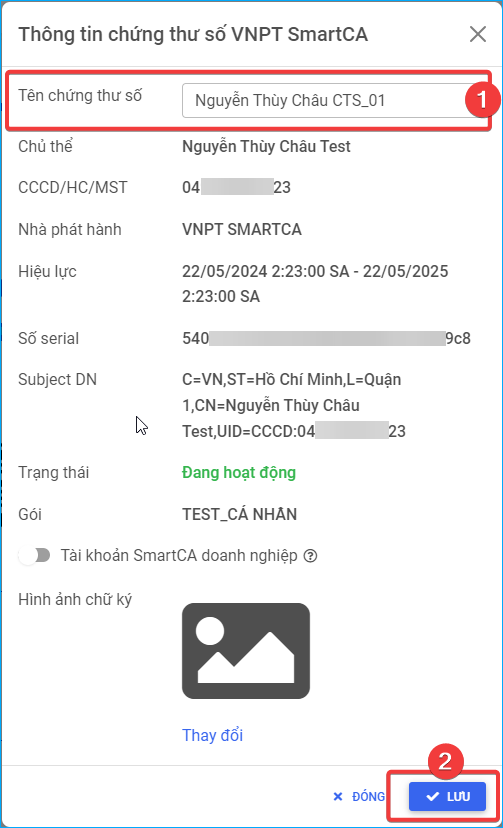
4. Cập nhật hình ảnh chữ ký cho từng chứng thư số VNPT SmartCA
Danh sách các hình ảnh hiển thị trong mỗi CTS được load từ danh sách hình ảnh chữ ký mặc định của người dùng. Vì vậy, người dùng có thể thêm mới danh sách chữ ký tại "Hình ảnh chữ ký mặc định"
Các bước thực hiện cập nhật hình ảnh chữ ký cho từng chứng thư số VNPT SmartCA
- Bước 1: Chọn CTS cần cập nhật hình ảnh chữ ký và nhấn vào "Chi tiết"
- Bước 2: Tại thông tin "Hình ảnh chữ ký" nhấn "Thay đổi"
- Bước 3: Lựa chọn hình ảnh chữ ký muốn thay đổi và nhấn "Lưu"
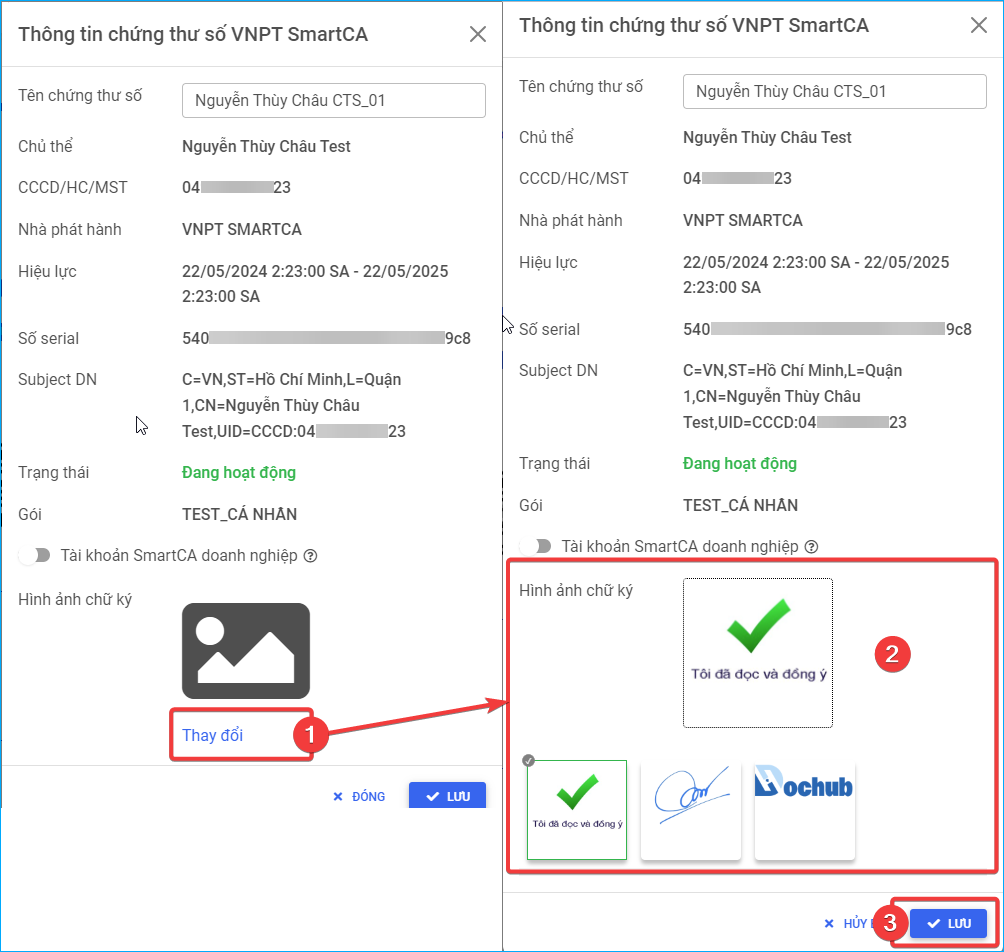
5. Bật sử dụng tài khoản VNPT SmartCA doanh nghiệp
Tính năng chỉ hỗ trợ cho CTS loại doanh nghiệp bằng 2 phương thức ký số:
- Phương thức 1: Ký số dùng tài khoản VNPT SmartCA có sử dụng mã xác thực OTP từ ứng dụng của nhà cung cấp bên thứ ba: Hỗ trợ người dùng muốn sử dụng tính năng ký số doanh nghiệp và nhập mã OTP xác thực từ ứng dụng của nhà cung cấp thứ 3 như "Microsoft authenticator", "Google authenticator",...
Các bước thực hiện:
- Bước 1: Chọn CTS loại doanh nghiệp muốn sử dụng và nhấn vào "Chi tiết"
- Bước 2: Nhấn bật "Tài khoản SmartCA doanh nghiệp"
- Bước 3: Nhập "Mật khẩu"
- Bước 4: Nhấn "Lưu"
- Phương thức 2: Ký số dùng tài khoản VNPT SmartCA loại doanh nghiệp, xác thực bằng hình thức TOTP của ứng dụng VNPT SmartCA: Hỗ trợ người dùng muốn sử dụng tính năng ký số doanh nghiệp mà không cần nhập mã OTP cũng như không cần tải app VNPT SmartCA .
Các bước thực hiện:
- Bước 1: Chọn CTS loại doanh nghiệp muốn sử dụng và nhấn vào "Chi tiết"
- Bước 2: Nhấn bật "Tài khoản SmartCA doanh nghiệp"
- Bước 3: Nhập "Mật khẩu" và "Khóa bí mật"
- Bước 4: Nhấn "Lưu"
Lấy khóa bí mật từ tài khoản dịch vụ ký số từ xa VNPT SmartCA bằng cách: truy cập và đăng ký tài khoản dịch vụ ký số từ xa VNPT SmartCA dành cho doanh nghiệp: https://smartca.vnpt.vn/

Hình ảnh minh họa các bước thực hiện:
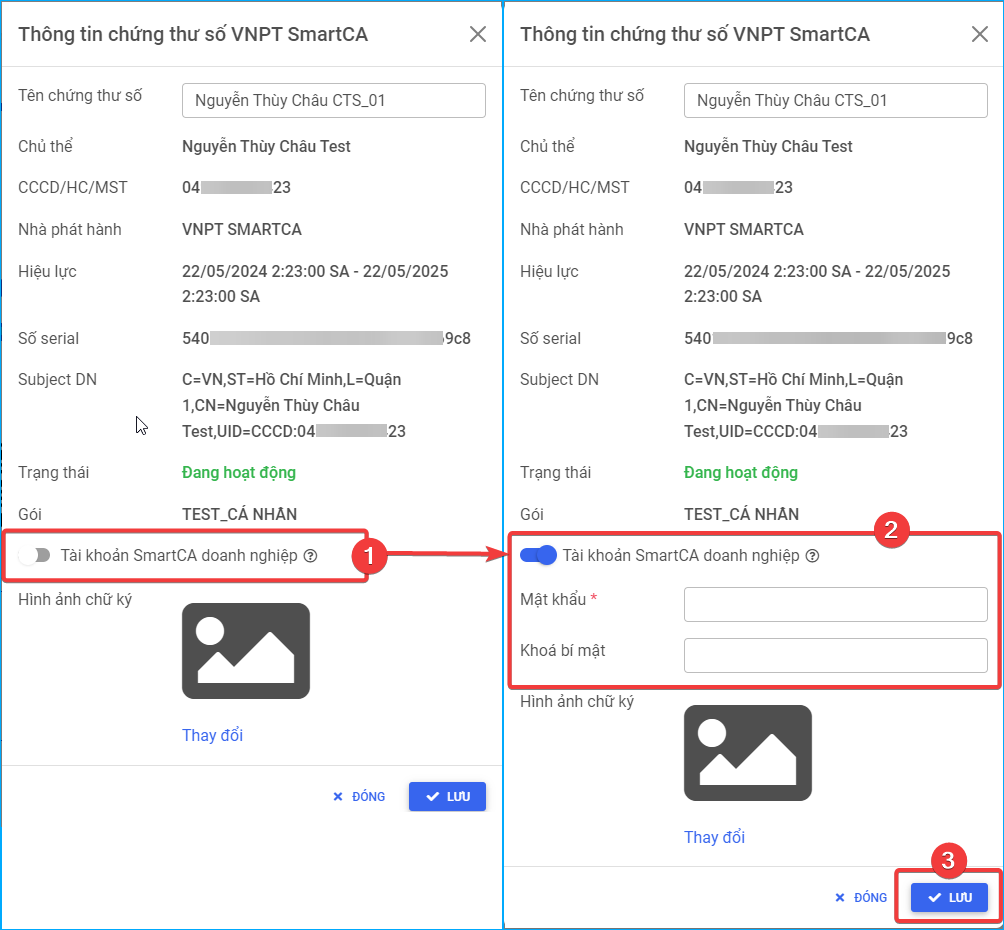
6. Đặt CTS làm mặc định để ký số chứng từ
Các bước thực hiện Đặt CTS làm mặc định để ký số chứng từ:
- Bước 1: Chọn CTS muốn đặt làm mặc định khi ký số
- Bước 2: Nhấn "Mặc định"

7. Xóa thông tin chứng thư số VNPT SmartCA
Các bước thực hiện Xóa thông tin chứng thư số VNPT SmartCA:
- Bước 1: Chọn CTS muốn xóa thông tin
- Bước 2: Nhấn "Xóa"
